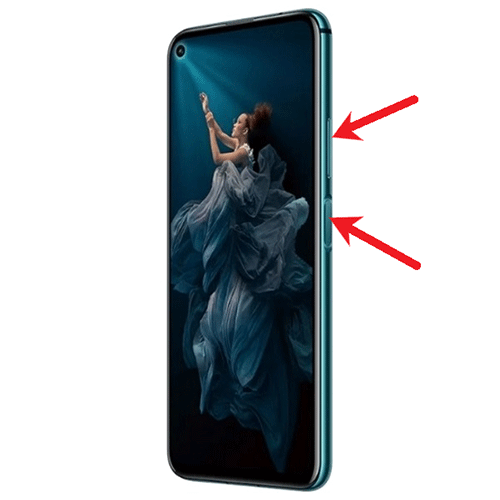что такое запись с экрана на хуавей
Как сделать запись экрана на Honor и Huawei
Делать скриншоты на своём устройстве умеет практически каждый пользователь, однако, когда дело доходит до записи картинки со смартфона — появляется множество вопросов. Правильные и быстрые способы как сделать запись экрана на Honor и Huawei покажет данная статья.
Правильная настройка встроенной записи экрана
Запись с экрана, «видеоскриншот» или скринкаст очень хорошо помогает объяснить кому-либо какую-то механику устройства, находясь при этом на дистанции. Ведь гораздо удобнее, вместо множества слов, просто отправить человеку видео с подробной инструкцией.
В самом использовании встроенной видеозаписи нет ничего сложного, нужно нажать кнопку и готово. Однако при воспроизведении иногда возникают дополнительные вопросы, например, почему на видео нет звука, или картинка плохого качества. Ниже мы все подробно разберем.
2 способа как записать видео с экрана Хонор и Хуавей
Встроенное приложение «Запись с экрана»
Первым делом разберем готовое решение. Чтобы открыть стоковую программу и начать запись можно использовать разные методы, обо всех подробнее (конкретнее о 3) мы написали ниже.
Запуск через шторку уведомлений
По умолчанию кнопка записи экрана является неактивной. Чтобы она заработала, зажмите палец на соответствующей иконке и перетащите её в верхнее меню.
Кликнув по кнопке записи экрана, смартфон запросит разрешение на включение функции, приняв его, пойдет 3-ех секундный отсчет, по окончании которого и начнется запись.
Чтобы завершить съёмку, кликните по кнопке «СТОП» в левом верхнем углу экрана.
Запуск с помощью горячих клавиш (клавиша питания и громкость)
Чтобы включить функцию скринкаста этим способом, требуется зажать клавишу питания у увеличения громкости.
Смартфон запросит разрешение на съёмку, после принятия которого начнётся 3-ех секундный отсчет. Во время записи также можно комментировать всё происходящее. Для остановки записи, требуется нажать кнопку «СТОП» в верхнем левом углу.
Включение специальным действием (костяшками пальцев)
Также в оболочке EMUI запись экрана можно включить с помощью определенного жеста — двойного касания экрана костяшками пальцев, как показано на картинке. Начнётся 3-ех секундный отсчет, после которого пойдет запись.
Завершить же съёмку можно по-разному — либо нажать на кнопку «СТОП» в верхнем левом углу экрана, либо снова дважды коснуться экрана костяшками пальцев.
Как включить запись экрана через DU Recoder
Встроенный функционал, позволяющий сделать запись с экрана телефона, это конечно всегда хорошо — не нужно ничего устанавливать и настраивать. Однако сторонние программы для создания подобных видео обладают гораздо большим функционалом, нежели заводские решения. Самое популярное из таких приложений — DU recorder.
При первом запуске последует короткое обучение, где максимально быстро расскажут об возможностях программы. По нажатии кнопки «Понятно» на рабочем столе появится «островок» приложения, где и находятся все необходимые кнопки. Если же вы не хотите сейчас пользоваться программой и этот «островок» вам мешает — зажмите палец на иконке приложения, после чего перетащите его в появившийся крестик.
Обратите внимание на то, что «островок» не исчез — он стал прозрачным, чтобы не мешать обзору. Кликнув по нему, откроется меню с кнопками, где можно поставить запись на паузу или остановить её.
Чтобы остановить запись — нажмите на кнопку с изображением квадрата.
Где хранятся видеозаписи
Самый быстрый способ открыть созданное заводскими методами видео — найти его в галерее, современная оболочка EMUI автоматически поместит его в соответствующюю категорию.
Чтобы найти видео созданное через DU Recorder вам потребуется перейти в выделенную для записей с экрана папку. По умолчанию она располагается во внутренней памяти смартфона по данному пути: emulated → 0 → recordmaster.
Что делать, если не работает запись с экрана
Если скринкаст не начинается — скорее всего, вы пытаетесь включить его с помощью двойного касания экрана костяшками. В этом случае функция просто не активирована.
Чтобы включить её, нужно:
Совет: как включить отображение касаний на видео
Делая запись видео с экрана на Honor и Huawei, следует включить отображение касаний, чтобы ваши действия были более понятны зрителю. Для этого перейдите в «Настройки» и зайдите в раздел «Система», оказавшись там, нажмите «О телефоне».
Затем несколько раз кликните по пункту «Номер сборки», пока не появится надпись «Вы стали разработчиком».
Затем вернитесь в настройки и зайдите в появившийся раздел «Для разработчиков». Кликните на кнопку для активации данного режима. Далее, поставьте галочку напротив пункта «Показывать нажатия».
Теперь все ваши касания будут отмечаться полупрозрачным кружком.
Как записать видео с экрана смартфона
Содержание
Содержание
Записать стрим мобильной игры на смартфоне, инструкцию каких-то настроек для родителей — мало ли для чего вам может понадобиться запись видео с экрана смартфона. Как это сделать разными способами?
Запись с экрана программными средствами на Android
Вплоть до версии Android 10 функция скринкаста во встроенном ПО отсутствует. На стадии подготовки к релизу последней версии, пользователи заметили скринкаст в списке экспериментальных функций, доступных для разработчиков. А уже с официальным появлением Android 10 запись видео с экрана стала доступна и без особых танцев с бубнами.
1. Откройте верхнюю панель быстрого доступа к функциям и найдите значок видеокамеры. Нажмите на него, предоставьте все необходимые разрешения для записи видео и звука. Готово! Можно пользоваться.
2. Если вы не нашли пункт скринкаста в панели, нажмите на карандашик, перейдя в раздел редактирования панели. Пролистните список функций вниз и поищите нужный пункт среди ПО, не попавшего в быстрый доступ. При необходимости перетащите значок скринкаста в область уведомлений.
Запись с экрана программными средствами на iOS
Запись скринкаста на iPhone тоже стала доступной не так давно — только с версии iOS 11.
1. В настройках выберите «Пункт управления», зайдите в «Настроить элементы управления» и нажмите на плюсик слева от параметра «Запись экрана».
2. Чтобы функция появилась в быстром доступе, вернитесь на главный экран и потяните нижнюю часть экрана. В «Пункте управления» появится значок скринкаста в виде красной иконки видеозаписи. Перетащите ее на основной дисплей. Готово!
3. По умолчанию запись пишется без звука. Чтобы добавить разрешение для микрофона, нажмите на значок скринкаста с усилием — откроется меню, где можно включить микрофон.
Сторонние приложения для скринкаста
Если у вас более старые версии Android или iOS, записывать видео с экрана смартфона можно и сторонними приложениями. В целом, у всех программ для скринкаста схожий функционал без лишних примочек. Мы выбрали несколько самых популярных и интуитивно понятных приложений.
DU Recorder
DU Recorder — одна из самых простых и удобных программ. В интерфейсе более 20 бесплатных языков, бесплатный функционал и, что особенно приятно, никакой рекламы!
Программа не только позволяет записывать видео, но и обладает гибкой системой настроек. Можно выбрать качество записи видео, звука, частоту кадров, ориентацию записи, путь сохранения файлов и так далее.
При запуске программы на экране появляется плавающий значок видеокамеры. Подготовившись к записи, достаточно нажать на нее, и откроется меню управления — старт, пауза, стоп. Как только вы закончите запись, значок можно быстро удалить с главного экрана — начните перетаскивать его в сторону и появится кнопка удаления.
DU Recorder — полностью интуитивно понятное и удобное приложение. Причем в нем также можно редактировать полученное видео, снимать с него скриншоты и даже сразу же настраивать трансляцию в социальные сети, в том числе Youtube.
AZ Screen Recorder
AZ Screen Recorder доступен даже на самых старых версиях Android. Функционал в целом похож на DU Recorder — тоже можно выбирать разрешение, битрейт, формат кадра и так далее. Все эти опции совершенно бесплатные и без рекламы. Есть и платные дополнения — в основном это украшательства для видео типа рисования на экране, создания гифок и т. д.
Здесь точно также при включении приложения на экране появляется плавающее меню управления записью. По субъективным ощущениям — чуть менее удобное, чем у DU Recorder.
Screen Recorder
Основное отличие Screen Recorder — эта программа полностью интегрируется с системой, добавляя свою кнопку в область уведомлений. По умолчанию устанавливается на английском языке, но в настройках можно поменять на русский. Функционал стандартный — можно настраивать формат, разрешение и другие опции записи. Кроме прочего, есть еще отображение нажатий по экрану — удобно, если вы записываете какие-нибудь инструкции.
отличное приложение для записи экрана (мой выбор), добавляет свою кнопку в область уведомлений, имеет массу настроек (например, можно добавить наложение видео с камеры) и полностью без рекламы. На телефонах с Android 10 и новее может записывать системные звуки, на более старых версиях — только с микрофона. По умолчанию приложение запускается на английском языке, но в настройках можно включить русский язык интерфейса.
Google Play Games
А этот способ подойдет, если вы решили стримить мобильные игры, записывая процесс игры на видео. Из достоинств — скорее всего, вам не придется ничего устанавливать дополнительно.
Откройте приложение «Play Игры» и зайдите в раздел Библиотека. Найдите нужную установленную игру в списке, зайдите в нее. В правом верхнем углу нажмите на значок видеокамеры.
Вуаля — игра запускается, видеозапись начинается. Обратите внимание, что тут самый настоящий стрим — записывается не только главный экран, но изображение с фронтальный камеры.
Как записать экран на Huawei
Запись экрана — это крайне полезная опция на каждом смартфоне. Смартфоны Huawei исключением не являются. Но вот чтобы включить ее, нужно приложить немного усилий. Сейчас я расскажу, как же это сделать.
Более простой вариант, который доступен фактически на всех смартфонах Хуавей, это опустить шторку с быстрыми уведомлениями и найти иконку с видеокамерой. Если нажать на нее, то начнется запись экрана.
А вот в более флагманских моделях, есть еще один способ. Для этого сперва нужно зайти в «Настройки» и найти пункт «Управление».
Далее переходите в раздел «Быстрый доступ и жесты».
Здесь находите пункт «Запись с экрана» и нажимаете на него.
Затем вам нужно активировать жест для включения записи экрана. После этого дважды стукните (именно стукните) экрана костяшками двух пальцев, чтобы начать или остановить запись экрана вашего Huawei.
Так же вы можете посмотреть эту инструкцию в видеоформате:
Как сделать запись экрана на Хонор и Хуавей
Делать скриншоты на своём мобильном гаджете умеет почти каждый пользователь, однако, когда дело доходит до записи картинки со мобильного гаджета — появляется много вопросов. Правильные и быстрые способы как сделать запись экрана на Hоnor и Huawei мы расскажем ниже
Правильная настройка встроенной записи экрана
Гораздо удобнее, вместо множества слов, просто отправить человеку видео с подробной инструкцией, чем объяснять словами.
В самом использовании встроенной видеозаписи всё просто, нужно просто нажать на кнопку и готово. Однако при воспроизведении иногда возникают вопросы, например, почему на видео нет звука, или картинка плохого качества.
Несколько способов как записать видео с экрана Хонор и Хуавей
На Хуавей есть свое фирменное приложение, оно чем-то похоже на функционал Xiaomi, но со своими особенностями.
Главные преимущества:
Готовое решение, не требующее установки сторонних приложений.
Нет водяного знака, как в большинстве бесплатных приложений с Goоgle Play.
Нет рекламы в меню настроек.
Встроенное приложение «Запись с экрана»
Первым делом обратим внимание на готовое решение. Чтобы открыть встроенную программу и начать запись можно использовать разные методы, обо всех подробнее мы расскажем ниже.
Запуск через шторку уведомлений
Сделайте свайп сверху вниз, чтобы опустить шторку уведомлений.
В верхнем правом углу экрана Вы увидите кнопку «Редактирование панели инструментов» в виде карандаша, нажмите по ней, чтобы открыть меню.
По умолчанию кнопка записи экрана является неактивной. Зажмите палец на соответствующей иконке и перетащите её в верхнее меню.
Кликнув по кнопке записи экрана, мобильный гаджет попросит разрешение на включение функции, приняв его, пойдет 3-ех секундный отсчет, по окончании которого и включится запись.
Походу Вы также можете озвучивать происходящие на экране действия.
Чтобы остановить съёмку, нажмите по кнопке «СТОП» в левом верхнем углу экрана.
Запуск с помощью горячих клавиш
Чтобы включить функцию скринкаста таким способом, нужно зажать клавишу питания у увеличения громкости.
Мобильный гаджет попросит разрешение на съёмку, после принятия которого пойдет 3-ех секундный отсчет. Во время записи также можно говорить о всем происходящем. Для остановки записи, нужно нажать кнопку «СТОП» в верхнем левом углу.
Включение специальным действием (костяшками пальцев)
Также в прошивке EMUI запись экрана можно включить с помощью определенного жеста — двойного касания экрана костяшками пальцев, как на картинке. Начнётся 3-ех секундный отсчет, после которого начнется запись.
Завершить же съёмку можно нажав на кнопку «СТОП» в верхнем левом углу экрана, либо снова дважды коснуться экрана костяшками пальцев.
Как включить запись экрана через DU Recоder
Стоит заметить, что большинство подобных приложений требует обязательного получения ROOT прав на Вашем девайсе. Однако DU recorder прекрасно работает и без них.
При первом запуске идет короткое обучение, где максимально быстро расскажут обо всех возможностях программы. По нажатии кнопки «Понятно» на рабочем столе появится приложение, где и находятся все необходимые кнопки.
Чтобы начать запись, надо кликнуть по кнопке с красным кружком.
Появится запрос на открытие доступа к галерее и камере, нажимаем «Разрешить».
Ещё раз нажимаем на кнопку начала записи с красным кружком, после чего последует ещё два запроса, по принятии которых начнется 3-ех секундный отсчет, после чего начнется запись.
Обратите внимание на то, что «островок» стал прозрачным, чтобы не мешать обзору. Нажав на него, откроется меню с кнопками, где можно поставить запись на паузу или остановить её.
Чтобы остановить запись — нажмите на кнопку с квадратом.
Где хранятся видеозаписи
Самый быстрый способ открыть созданное видео — это найти его в галерее, прошивка EMUI сама поместит его в соответствующую категорию.
Чтобы найти видео созданное через DU Recorder Вам надо перейти в выделенную для записей с экрана папку. По умолчанию она располагается во внутренней памяти мобильного гаджета по данному пути: emulаted → 0 → recordmaster.
Что делать, если не работает запись с экрана
Если скринкаст не начинается — вероятнее всего, Вы пытаетесь включить его с помощью двойного касания экрана костяшками. В этом случае функция просто не включена.
Чтобы включить её, надо:
Перейти в «Настройки».
В меню «Управление и Специальные возможности», там Вы найдёте раздел «Движения».
В этом разделе поставить галочку напротив пункта «Умный скриншот».
По этого функция успешно заработает.
Как включить отображение касаний на видео
Делая запись видео с экрана на Hоnor и Huawei, надо включить отображение касаний, чтобы Ваши действия были более понятны зрителю. Для этого перейдите в «Настройки» и зайдите в раздел «Система», нажмите «О телефоне».
Несколько раз кликните по пункту «Номер сборки», пока не появится надпись «Вы стали разработчиком».
Потом вернитесь в настройки и зайдите в раздел «Для разработчиков». Кликните на кнопку для активации данного режима. Поставьте галочку напротив пункта «Показывать нажатия».
Теперь все Ваши касания будут отмечаться полупрозрачным кружком.
Запись видео (скринкаст) с экрана смартфонов Huawei и Honor
Специальная возможность смартфона Huawei или Honor «Скринкаст» позволит заснять видеозапись с экрана без установки дополнительных приложений, что даст возможность зафиксировать ваши действия с мобильным устройством или похвастаться достижениями в любимой игре. При съемке будут отображаться все нажатия на экран, поэтому ни одно действие не будет пропущено.
Запись видео с экрана смартфона с помощью иконки на панели уведомлений
Запись видео с помощью функциональных клавиш смартфона
Для того, чтобы записать видео с экрана смартфона Huawei или Honor одновременно нажмите и удерживайте клавиши блокировки и увеличения громкости. Следующие действия аналогичны первому способу активации режима Скринкаст.
Запись видео с экрана при помощи костяшек пальцев
На последних версиях фирменной оболочки EMUI доступна возможность записи видео с помощью жестов, создаваемых при костяшек пальцев.
Часто задаваемые вопросы
Как записать звук при съемке видео с экрана, если к смартфону подключены наушники?
Никак. Запись звука идет с микрофона смартфона, поэтому придется наушники отключить и вести съемку без них. Для дополнительных опций скачайте стороннее приложение.
После активации записи с экрана ничего не происходит — видео не записывается?
Проверьте доступность места в памяти телефона. В случае нехватки очистите память в настройках мобильного устройства. Функция также может восстановиться после сброса всех настроек телефона. Но, важно понимать, что все данные будут сброшены, поэтому оптимальным вариантом будет скачивание стороннего приложения.